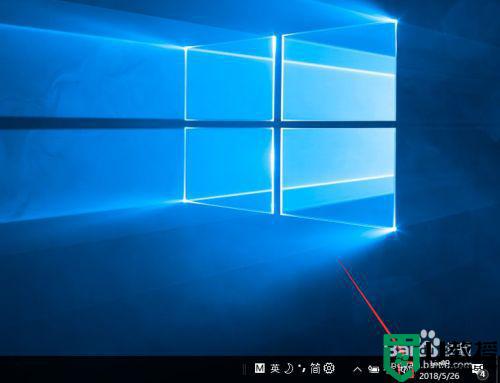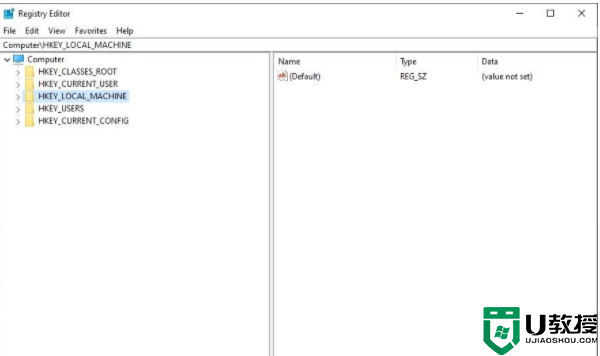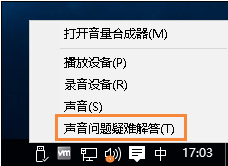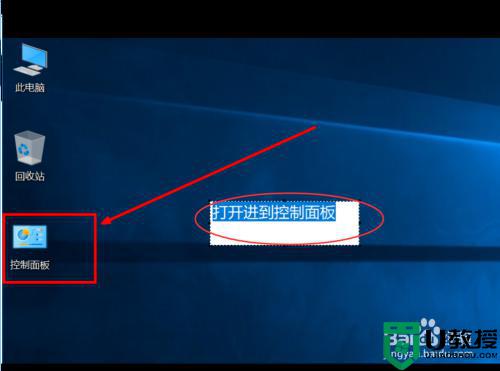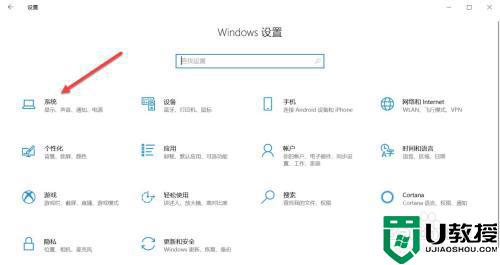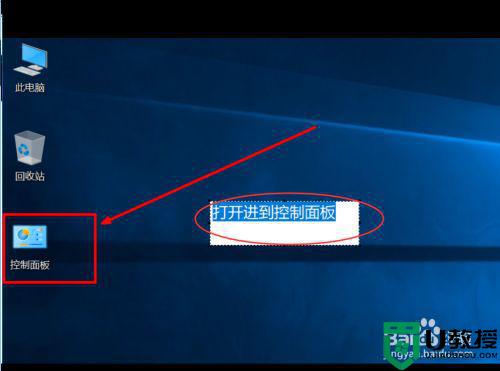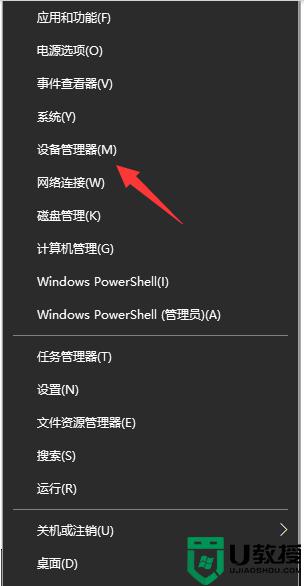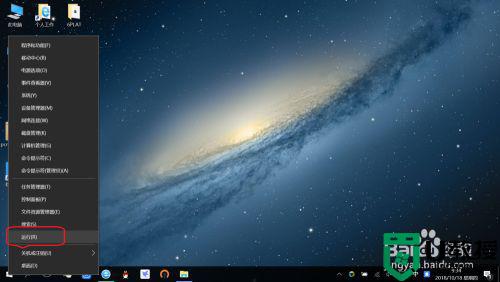win10重启扬声器服务设置方法 win10重启扬声器音频服务怎么设置
时间:2022-08-24作者:xinxin
在日常使用官方win10电脑的过程中,我们可以通过扬声器音频服务来进行电脑外放声音的调整,不过近日有些用户发现win10系统中扬声器图标上有红叉的标志,因此就想要通过重启扬声器音频服务来修复,可是win10重启扬声器音频服务怎么设置呢?这里小编就来告诉大家win10重启扬声器服务设置方法。
推荐下载:win10系统旗舰版
具体方法:
1在搜索栏中键入“ 服务 ”。
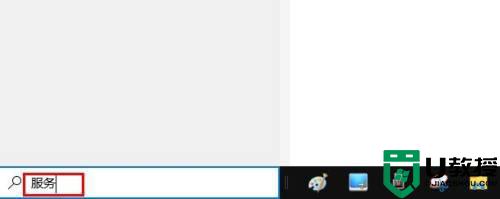
2点击搜索结果,打开“服务”窗口。
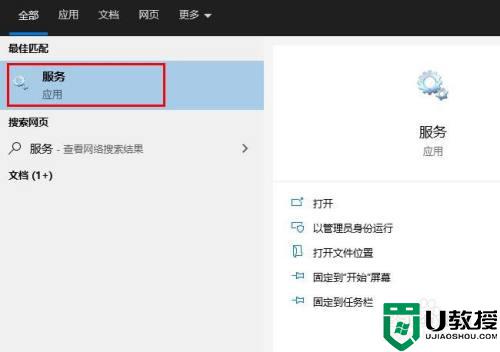
3找到Windows Audio,右键单击它,然后选择“重新启动”。
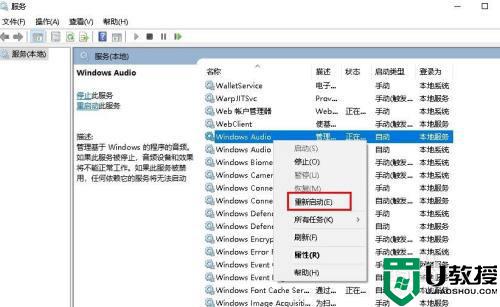
4再次右键单击它,然后选择“属性”。
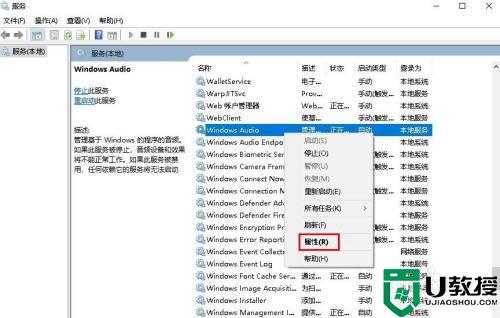
5将启动类型设置为"自动"。点击“应用>确定。
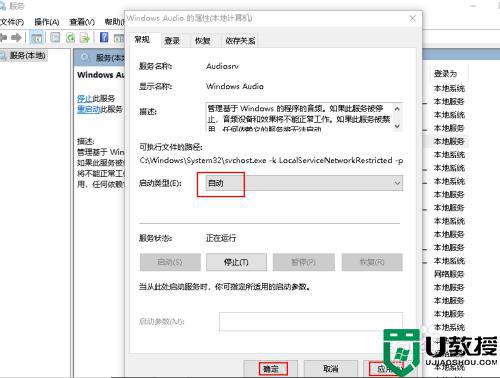
上述就是小编教大家的win10重启扬声器服务设置方法了,有需要的用户就可以根据小编的步骤进行操作了,希望能够对大家有所帮助。